I contatti sul tuo dispositivo portatile iOS / Android sono molto essenziali. Sarà problematico se alcuni contatti importanti vengono erroneamente cancellati o persi a causa dell'aggiornamento del sistema del dispositivo o di qualsiasi altra cosa. Quindi è abbastanza necessario eseguire il backup dei contatti sul tuo iPhone o telefono Android.
Sicuramente, non vorrai inserire ed eseguire il backup dei contatti uno per uno. A quel tempo, dovresti passare a un'app di backup dei contatti di facile utilizzo. Questo post ti presenterà alcuni ottimi contatti con il backup delle app per aiutarti a portare a termine il lavoro. Ora puoi continuare a leggere i contatti di backup sul tuo iPhone o dispositivo Android.
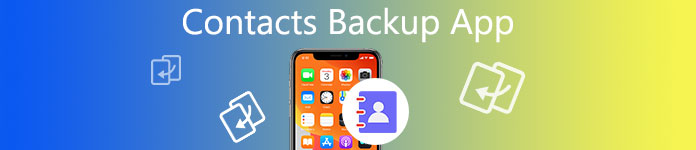
Parte 1. iPhone contatta l'app di backup per i contatti di backup
Per il backup dei contatti iPhone, ci sono molti modi per te. I due metodi principali per la maggior parte degli utenti iOS per eseguire il backup dei contatti sono tramite iTunes o iCloud. Sembra conveniente per il backup dei contatti con iTunes o iCloud. Tuttavia, una volta che vuoi ripristinare i contatti da iCloud o il backup di iTunes, tutti i dati correnti sul tuo iPhone verranno sovrascritti, non vuoi che accada, giusto? Per eseguire meglio il backup e il ripristino dei contatti su iPhone, qui introduciamo due metodi più semplici.
La migliore app di backup dei contatti per iPhone / iPad / iPod (Backup dei contatti sul computer)
Perché non scegliere di eseguire il backup dei contatti iPhone sul computer? In questo modo, hai bisogno di un software per aiutarti. Backup e ripristino dati iOS è altamente raccomandato.
Funzionalità principali di questa app di backup dei contatti:
· XNUMX€ Backup dei contatti su iPhone in modo sicuro e selettivo.
• Ripristina qualsiasi contatto su iPhone o PC dal file di backup in caso di perdita di informazioni.
• Anteprima nome, telefono, e-mail, azienda o altre informazioni prima del backup e del ripristino dei contatti.
• Supporta pienamente tutti gli iPhone/iPad, inclusi iPad, iPad Pro, Air 5/4/3/2/1, mini 6/5/4/3/2/1, iPhone 15/14/13/12/11/XS /XR/X/8/7/6, ecc.
Nei passaggi seguenti, eseguiamo il backup dei contatti su Windows come esempio per mostrare i passaggi. Se lo desidera contatti di backup da iPhone a Mac, clicca qui.
step 1. Scarica gratis questa app di backup dei contatti di iPhone e scegli Backup e ripristino dati iOS caratteristica.

step 2. Per eseguire il backup dei contatti su iPhone, collega il tuo dispositivo iOS al computer, quindi seleziona iOS Data Backup opzione.

step 3. Attendi fino a quando il tuo iPhone non viene rilevato automaticamente dal programma. Quindi fare clic Inizio pulsante dopo aver scelto Backup standard or Backup crittografato.

Seleziona il tipo di file che vuoi copiare. Qui basta scegliere Contatti.

Nota: è anche possibile scegliere l'opzione di backup standard predefinita su iPhone Backup crittografato al fine di proteggere le informazioni private.
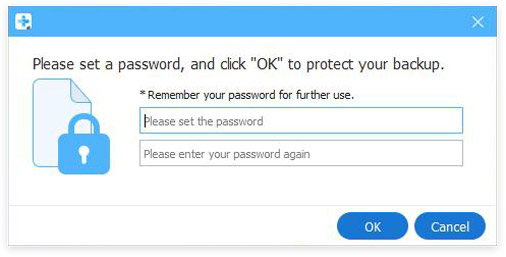
step 4. Backup dei contatti iPhone
Fare clic sul pulsante Avanti e confermare il percorso di backup nella finestra pop-up, quindi fare clic su di riserva pulsante per salvare i file di backup nel disco locale.

Il metodo sopra ti dice come eseguire il backup dei dati attualmente memorizzati sul tuo iPhone. Tuttavia, potresti ricevere la domanda:
"se ho eliminato dati come iMessage, posso eseguire il backup degli elementi eliminati?"
Certo che puoi. Basta visitare questa pagina per backup cancellato iMessages.
Backup dei contatti su iPhone con Backup dei miei contatti
Per eseguire il backup diretto dei contatti su iPhone, puoi utilizzare un'app di backup dei contatti, ad esempio My Contacts Backup. Prendiamo come esempio il backup dei miei contatti per mostrarti come eseguire il backup dei contatti iPhone.
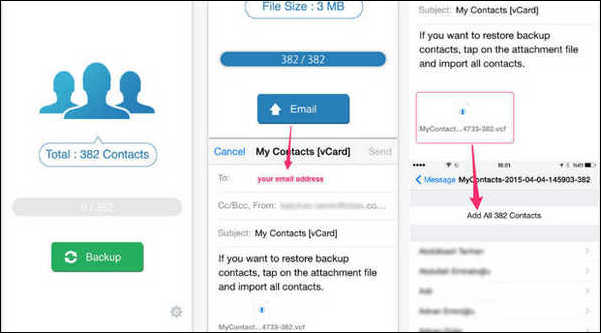
step 1. Scarica e installa l'app "My Contacts Backup" da App Store.
step 2. Apri "Backup dei miei contatti", dovrebbe rilevare e scansionare automaticamente tutti i tuoi contatti. Toccare il pulsante "Backup" e attendere fino al completamento del backup dei contatti.
step 3. Toccare il pulsante "Email" e l'applicazione invierà un'e-mail con la copia dei contatti. Puoi salvare questa email in una cartella sul tuo telefono o sul tuo computer.
Con Backup dei Contatti, tutti i contatti di backup verranno salvati in un file vCard, in modo che sia conveniente se lo si desidera ripristina i contatti su iPhone.
Parte 2. Contatti app di backup per Android
Sei in grado di backup contatti Android con le due seguenti app di backup dei contatti. Uno è Gmail, un altro è il famoso Android Data Backup & Restore.
App di contatti Android comune per eseguire il backup dei contatti in Gmail
step 1. Vai al tuo telefono Android e tocca l'app "Impostazioni" sullo schermo.
step 2. In Impostazioni, vai su "Account"> "Account Google"> "Contatti" e sincronizzerà automaticamente e eseguirà il backup dei tuoi contratti su Android con l'account Google.
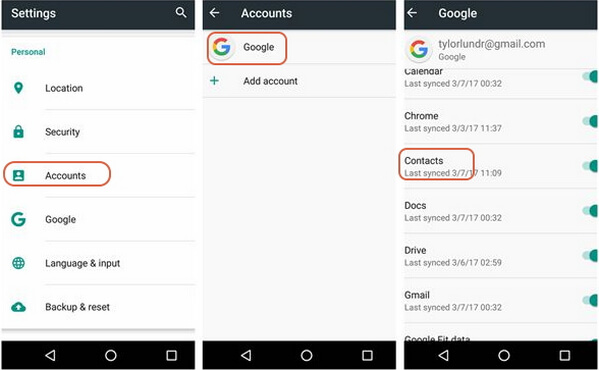
step 3. Accedi a Gmail sul tuo computer e fai clic su "Contatti", puoi vedere che tutti i contatti del tuo dispositivo sono stati salvati in Gmail. Fai clic sul pulsante "Altro" e puoi esportare i contatti di Gmail sul computer, se lo desideri.
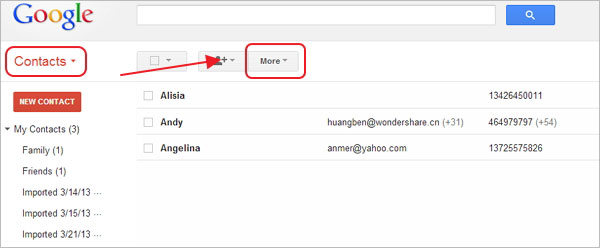
Controlla questo post per ulteriori informazioni su come backup dei contatti iPhone su Gmail.
Metodo 2. Contatti di backup con recupero dati Android
Android Data Recovery è un potente programma di backup e gestione dati Android. È molto facile per te eseguire il backup dei contatti sul telefono Android sul computer, ma anche lavorare bene nel ripristino dei contatti.
Funzionalità principali di questa app di backup dei contatti Android:
• Copiare e trasferire i contatti da Android al computer in modo sicuro e selettivo.
• Backup dei contatti da Android come file vCard, file CSV o file TXT.
• Ripristina i contatti sul telefono Android in qualsiasi momento.
• Supporta qualsiasi modello Android, inclusi Samsung, HTC, LG, Huawei, Sony, Sharp, ecc.
Nel seguente esempio, prenderemo come esempio i cotacts di backup per iPhone su computer Windows. Se lo desidera backup dei contatti iPhone su Mac, visita qui.
step 1. Dopo aver scaricato, installa e apri questa app di backup dei contatti per Android, scegli Backup e ripristino dati Android funzione dal modulo di sinistra. Clic Backup dei dati del dispositivo sull'interfaccia principale se si desidera eseguire il backup selettivo dei contatti Android. L'opzione Backup con un clic ti consente di eseguire il backup di tutti i dati dal tuo telefono Android, inclusi contatti, messaggi, galleria, video, cronologia chiamate, ecc.

step 2. Collega il tuo telefono Android al computer. Quindi ti verrà chiesto di selezionare il tipo di dati di cui eseguire il backup. Qui devi selezionare Contatti.

Note: puoi anche selezionare Backup crittografato per proteggere meglio il backup dei tuoi contatti. Ma è necessario mantenere bene la password crittografata poiché ne avrai bisogno ogni volta che desideri ripristinare i contatti.
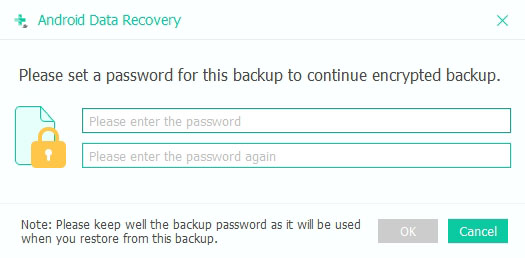
step 3. Clic Inizio , quindi vedrai un pop-up di output del file di backup. Impostare il percorso per il salvataggio del file di backup e fare clic su OK pulsante. Attendi pochi secondi e il programma riuscirà presto a eseguire il backup dei tuoi contatti Android.
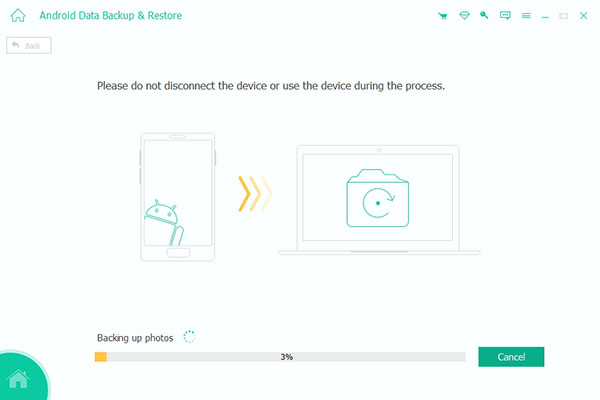
Dopo aver effettuato il backup dei contatti, è possibile ripristinare i contatti su Android qui con questo software.
In questo articolo abbiamo parlato principalmente di contatta le app di backup. Sia che tu stia utilizzando un iPhone o un telefono Android, i 4 strumenti di backup dei contatti consigliati possono aiutarti a proteggere i tuoi preziosi contatti. Per favore dicci nei commenti se hai qualche consiglio migliore.








